电子白板培训资料
- 格式:ppt
- 大小:5.52 MB
- 文档页数:19
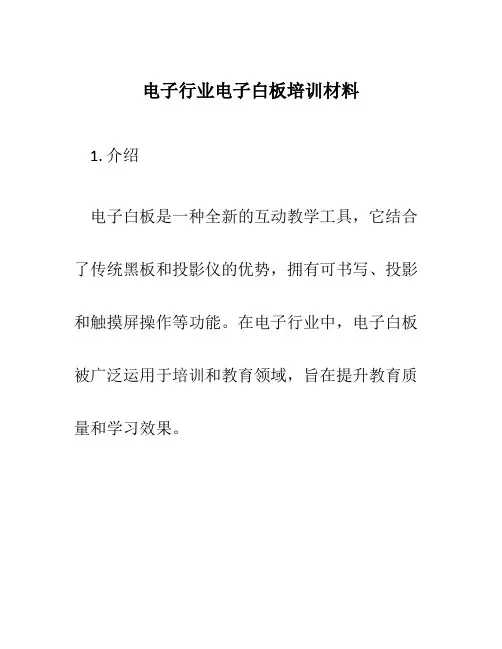
电子行业电子白板培训材料1. 介绍电子白板是一种全新的互动教学工具,它结合了传统黑板和投影仪的优势,拥有可书写、投影和触摸屏操作等功能。
在电子行业中,电子白板被广泛运用于培训和教育领域,旨在提升教育质量和学习效果。
本文档将介绍电子行业电子白板的基本原理、应用场景、使用技巧和常见问题解答,供从事培训工作的人员参考和学习。
2. 电子白板基本原理电子白板是通过使用激光或电磁感应方式来感应教师或学生的手写动作,并将其转化为可识别的数字信号。
这些信号可以传输到连接在电子白板上的计算机或其他设备上,实现书写、演示、操作等功能。
3. 电子白板应用场景3.1 教育领域在学校或培训机构中,电子白板被广泛应用于教学过程中。
它可以作为教师的助手,将教学内容直观地展示给学生;同时,学生也可以通过电子白板进行互动,提问、作答等。
3.2 商业演示电子白板也被广泛应用于商业演示和会议。
通过电子白板,用户可以实时编辑和展示文档、图标、产品演示等,使演示更加生动、直观。
3.3 协同工作在团队合作或远程办公中,电子白板可以作为团队成员交流的工具。
团队成员可以在电子白板上进行共同编辑、批注和讨论,提高工作效率和沟通效果。
4. 电子白板使用技巧4.1 笔迹书写在使用电子白板进行书写时,应注意保持书写的清晰、整齐。
可调整笔迹的颜色、粗细和样式,以适配不同的教学或演示需求。
4.2 多媒体资源电子白板支持导入图像、视频、音频等多媒体资源。
在教学或演示过程中,可以通过插入多媒体资源来丰富内容,提高学习和参与度。
4.3 文件保存和共享在使用电子白板完成教学或演示后,应将相关文件进行保存。
电子白板通常支持将文件保存为各种格式,如图片、PDF、文档等。
保存后的文件可以方便地共享给学生或其他参与者。
5. 常见问题解答5.1 电子白板的连接方式有哪些?电子白板可以通过USB、无线网络或蓝牙等方式进行连接。
具体的连接方式取决于电子白板的型号和使用环境。
5.2 如何清洁电子白板表面?清洁电子白板表面时,可以使用干净的软布轻轻擦拭。
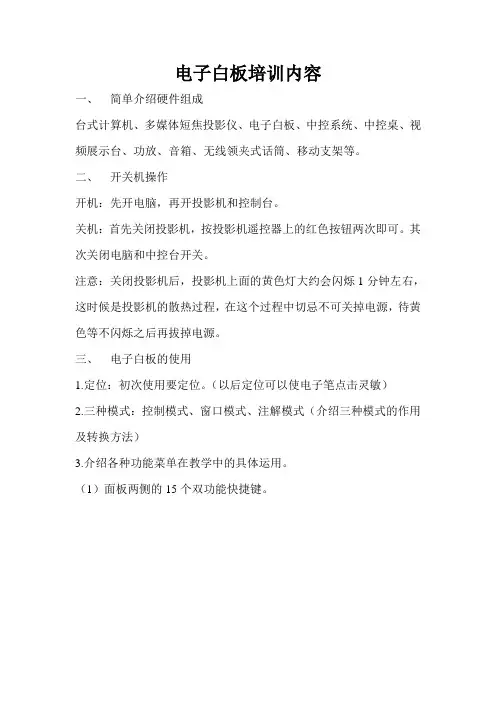
电子白板培训内容一、简单介绍硬件组成台式计算机、多媒体短焦投影仪、电子白板、中控系统、中控桌、视频展示台、功放、音箱、无线领夹式话筒、移动支架等。
二、开关机操作开机:先开电脑,再开投影机和控制台。
关机:首先关闭投影机,按投影机遥控器上的红色按钮两次即可。
其次关闭电脑和中控台开关。
注意:关闭投影机后,投影机上面的黄色灯大约会闪烁1分钟左右,这时候是投影机的散热过程,在这个过程中切忌不可关掉电源,待黄色等不闪烁之后再拔掉电源。
三、电子白板的使用1.定位:初次使用要定位。
(以后定位可以使电子笔点击灵敏)2.三种模式:控制模式、窗口模式、注解模式(介绍三种模式的作用及转换方法)3.介绍各种功能菜单在教学中的具体运用。
(1)面板两侧的15个双功能快捷键。
面板双侧分别提供15个双功能快捷键,在WINDOWS 状态下和白板软件下均可方便快捷的进行功能操作。
白板软件中功能WINDOWS 状态下功能图库页面属性新建页前翻页后翻页书写笔属性选择撤销橡皮切换文本框自定义删除页保存Ctrl+SCTRL+NPageupPagedownDelete手写识别与屏幕键盘关闭程序CTRL+Z透明页2侧双功能板面快捷键(2)里面的各种功能键。
四、 视频展示台的使用 五、 注意事项 1.白板使用注意事项● 不要用油性笔在板面上书写;● 不要用锋利的器物在板面上书写,避免划伤板面,影响美观; ● 不要经常拔插USB 线,避免因松动而引起数据传输有误和供电不足。
2.展示台展示台长时间不不使用时,请拔掉电源插头;工作时灯管会发热,使用和收藏展示台时,请勿触摸灯管;清洁机箱时,请用微湿的软布加柔性的清洁剂;清洁镜头时,请用风枪吹干净或者用干燥的软布,注意不要刮伤镜头;为节约用电,展示台在开机时,臂灯和底灯均处于关闭状态,按“灯光”键即可开启;3.投影机注意正常开关机顺序,严禁带电热插拔;应保持镜头清洁;定期清洁空气过滤器,保证投影机通风顺畅,以避免机器过热;不得使用酒精、稀释剂或其他化学洗涤剂清洁投影机外壳,可用非绵绒干布擦拭外壳;吊顶使用的投影机,要定期请维修公司进行机器内部的清洁;不使用投影机时,请关闭投影机,延长灯泡使用时间。
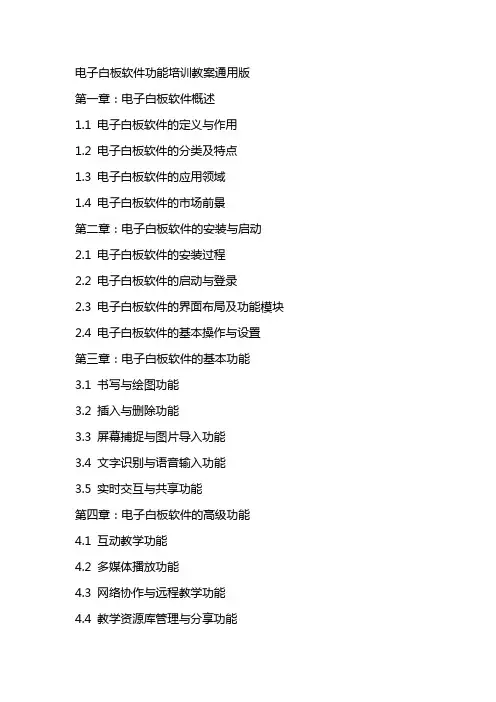
电子白板软件功能培训教案通用版第一章:电子白板软件概述1.1 电子白板软件的定义与作用1.2 电子白板软件的分类及特点1.3 电子白板软件的应用领域1.4 电子白板软件的市场前景第二章:电子白板软件的安装与启动2.1 电子白板软件的安装过程2.2 电子白板软件的启动与登录2.3 电子白板软件的界面布局及功能模块2.4 电子白板软件的基本操作与设置第三章:电子白板软件的基本功能3.1 书写与绘图功能3.2 插入与删除功能3.3 屏幕捕捉与图片导入功能3.4 文字识别与语音输入功能3.5 实时交互与共享功能第四章:电子白板软件的高级功能4.1 互动教学功能4.2 多媒体播放功能4.3 网络协作与远程教学功能4.4 教学资源库管理与分享功能4.5 定制与优化教学方案功能第五章:电子白板软件的实用技巧与应用案例5.1 电子白板在课堂讲授中的应用案例5.2 电子白板在学生自学中的应用案例5.3 电子白板在远程教育中的应用案例5.4 电子白板在企业培训中的应用案例5.5 电子白板在其他领域的应用案例第六章:电子白板软件的互动教学功能深入挖掘6.1 互动游戏设计6.2 课堂讨论与投票6.3 学生演示与反馈6.4 小组合作与竞争6.5 教学活动案例分析第七章:多媒体教学资源的整合与创新7.1 视频、音频资源的导入与编辑7.2 动画与图表的创建与使用7.3 虚拟实验与模拟软件的应用7.4 互动式课件设计与制作7.5 教学资源整合案例分享第八章:网络协作与远程教学功能的实践应用8.1 实时在线互动教学8.2 班级群组与管理8.3 资源共享与传输8.4 视频会议与远程监控8.5 远程教学成功案例分析第九章:电子白板软件在企业培训中的应用9.1 企业内部培训课程设计9.2 在线员工手册与知识库9.3 互动式培训与考核9.4 企业内部分享与协作9.5 企业培训案例分析与讨论第十章:电子白板软件的维护与故障排除10.1 软件更新与升级10.2 硬件设备检查与维护10.3 常见故障现象与解决方法10.4 数据备份与恢复10.5 求助与技术支持资源第十一章:电子白板软件的安全性与隐私保护11.1 软件的安全特性11.2 用户隐私保护措施11.3 数据加密与安全传输11.4 用户权限与管理11.5 安全使用案例分享第十二章:电子白板软件的兼容性与集成12.1 软件的兼容性介绍12.2 与教育平台集成12.3 与办公自动化系统集成12.4 与学习管理系统(LMS)集成12.5 集成案例分析与讨论第十三章:电子白板软件的评估与反馈13.1 教学效果评估方法13.2 学生反馈收集与分析13.3 教师使用体验调查13.4 评估工具与指标13.5 评估案例分享与讨论第十四章:电子白板软件的未来发展趋势14.1 技术创新趋势14.2 教育信息化发展趋势14.3 个性化教学与智能辅助14.4 跨界融合与创新应用14.5 未来发展趋势探讨与预测第十五章:综合实战演练与考核15.1 实战演练任务分配15.2 个人与团队任务完成情况评估15.3 实战演练问题与解决方案15.4 考核方式与评分标准15.5 优秀学员案例分享与表彰重点和难点解析本文主要介绍了电子白板软件的功能培训教案通用版,涵盖了电子白板软件的概述、安装与启动、基本功能、高级功能、实用技巧与应用案例等内容。
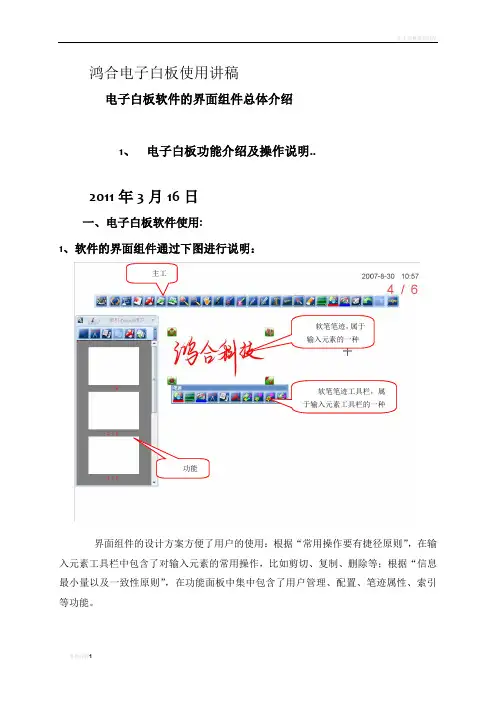
鸿合电子白板使用讲稿电子白板软件的界面组件总体介绍1、电子白板功能介绍及操作说明..2011年3月16日一、电子白板软件使用:1、软件的界面组件通过下图进行说明:主工软笔笔迹,属于输入元素的一种软笔笔迹工具栏,属于输入元素工具栏的一种功能界面组件的设计方案方便了用户的使用:根据“常用操作要有捷径原则”,在输入元素工具栏中包含了对输入元素的常用操作,比如剪切、复制、删除等;根据“信息最小量以及一致性原则”,在功能面板中集中包含了用户管理、配置、笔迹属性、索引等功能。
2、软件的功能介绍主工具栏:开始菜单:提供新建、保存、打印、用户切换等功能。
按钮名称功能新建程序创建一个新的书写文件。
打开程序打开不同格式的书写文件(.hht、.dpb等)。
保存以hht格式保存当前的书写文件,默认文件名是当前时间组成的文件名。
另存为以不同的位置或名称来保存当前的书写文件,默认文件名是当前时间组成的文件名,存储格式是hht格式。
关闭文件关闭当前编辑的书写文件。
打印打印当前的书写文件。
点击该按钮后将弹出打印对话框,用户可以在该对话框中:选择打印机,设置打印范围、打印份数等属性:打印预览预览打印内容。
点击该按钮后,将弹出打印预览窗口,用户可以通过调整“显示比例”来调整预览模式:导出用户可以将当前的书写内容输出成图片文件、PowerPoint文件、PDF文件和HTML文件,用户在导出时,可以选择想要导出的页面范围,从而增加了文件格式的通用性,方便用户传送和使用。
发送邮件将当前的书写内容以hht格式、PowerPoint格式或PDF格式文件作为附件发送邮件(请首先在Outlook Express中设定邮件帐号)。
工具用户可以添加其他软件的快捷执行方式,系统默认提供了“遮屏”、“屏幕键盘”、“截图工具”、“聚光灯”、“屏幕录制器”等工具。
点击“工具”下的“编辑”按钮,将弹出编辑对话框,用户可在该对话框中新建、删除其他软件的快捷执行方式以及调整其他软件在“工具”中的显示顺序:默认工具名称:默认工具的功能:遮屏该工具可以让听众专注一部分内容,而把另一部分遮盖起来;用户可以通过拖拉屏幕幕布来任意遮盖屏幕内容。
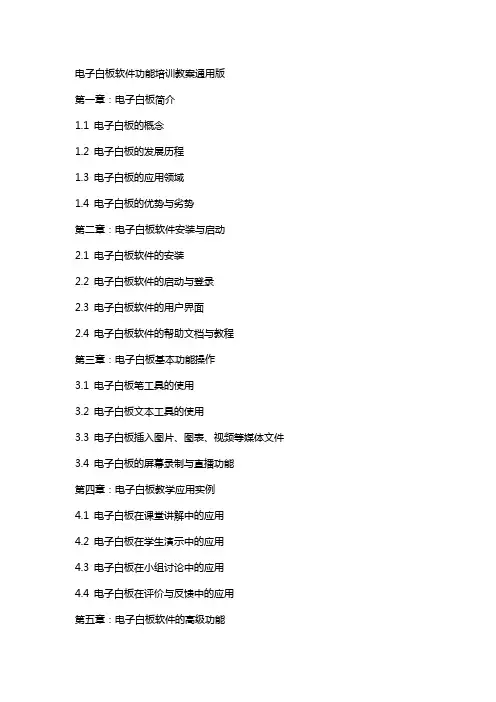
电子白板软件功能培训教案通用版第一章:电子白板简介1.1 电子白板的概念1.2 电子白板的发展历程1.3 电子白板的应用领域1.4 电子白板的优势与劣势第二章:电子白板软件安装与启动2.1 电子白板软件的安装2.2 电子白板软件的启动与登录2.3 电子白板软件的用户界面2.4 电子白板软件的帮助文档与教程第三章:电子白板基本功能操作3.1 电子白板笔工具的使用3.2 电子白板文本工具的使用3.3 电子白板插入图片、图表、视频等媒体文件3.4 电子白板的屏幕录制与直播功能第四章:电子白板教学应用实例4.1 电子白板在课堂讲解中的应用4.2 电子白板在学生演示中的应用4.3 电子白板在小组讨论中的应用4.4 电子白板在评价与反馈中的应用第五章:电子白板软件的高级功能5.1 电子白板的手写识别与文字转换功能5.2 电子白板的远程控制与协作功能5.3 电子白板的自定义模板与主题功能5.4 电子白板的备份与恢复功能第六章:电子白板软件的安全与维护6.1 电子白板软件的安全设置6.2 保护电子白板设备不受病毒侵害6.3 定期更新电子白板软件与驱动程序6.4 电子白板设备的物理维护与保养第七章:电子白板软件的互动教学策略7.1 利用电子白板开展课堂互动游戏7.2 利用电子白板进行分组讨论与协作学习7.3 利用电子白板进行在线调研与数据分析7.4 利用电子白板进行跨校交流与合作项目第八章:电子白板软件在特殊教育中的应用8.1 利用电子白板辅助特殊教育学生学习8.2 电子白板在语言障碍教学中的应用8.3 电子白板在视觉障碍教学中的应用8.4 电子白板在听觉障碍教学中的应用第九章:电子白板软件在家庭教育中的应用9.1 电子白板在家庭教育中的优势9.2 利用电子白板进行家庭教育资源分享9.3 家长如何利用电子白板参与孩子学习9.4 电子白板在家庭教育中的案例分享第十章:电子白板软件的未来发展趋势10.1 技术与电子白板的结合10.2 虚拟现实技术与电子白板的结合10.3 云技术与电子白板的结合10.4 电子白板在教育领域的创新应用前景重点和难点解析一、电子白板的概念与发展难点解析:理解电子白板的发展历程及其对教育领域的影响。
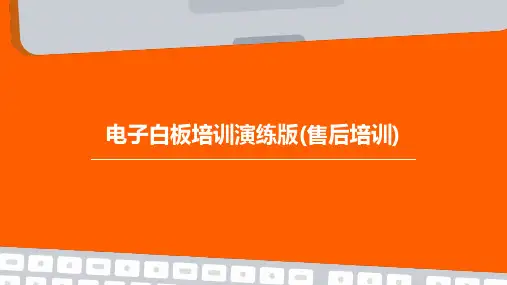
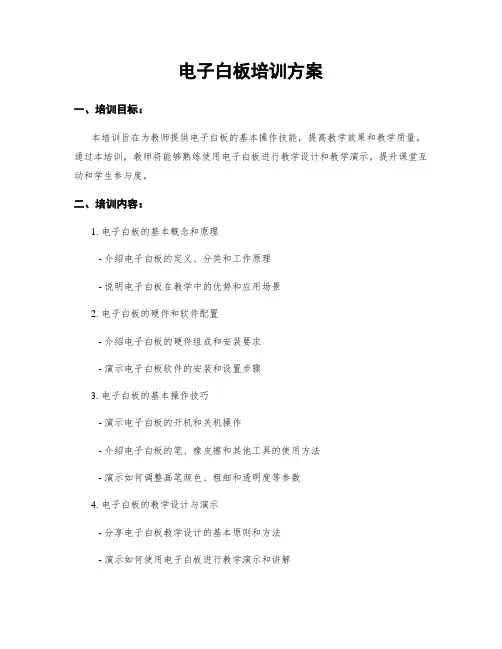
电子白板培训方案一、培训目标:本培训旨在为教师提供电子白板的基本操作技能,提高教学效果和教学质量。
通过本培训,教师将能够熟练使用电子白板进行教学设计和教学演示,提升课堂互动和学生参与度。
二、培训内容:1. 电子白板的基本概念和原理- 介绍电子白板的定义、分类和工作原理- 说明电子白板在教学中的优势和应用场景2. 电子白板的硬件和软件配置- 介绍电子白板的硬件组成和安装要求- 演示电子白板软件的安装和设置步骤3. 电子白板的基本操作技巧- 演示电子白板的开机和关机操作- 介绍电子白板的笔、橡皮擦和其他工具的使用方法- 演示如何调整画笔颜色、粗细和透明度等参数4. 电子白板的教学设计与演示- 分享电子白板教学设计的基本原则和方法- 演示如何使用电子白板进行教学演示和讲解- 提供教师互动和学生参与的案例和经验分享5. 电子白板的故障排除和维护- 指导教师如何识别和解决电子白板常见故障- 提供电子白板的日常维护和保养建议三、培训方法:1. 理论讲解:通过PPT、视频等形式讲解电子白板的基本概念、操作技巧和教学设计原则。
2. 演示演练:教师根据讲解内容进行实操演示,学员可跟随操作并进行练习。
3. 互动交流:鼓励学员提问和分享自己的经验,促进教师之间的互动交流和合作学习。
四、培训评估:1. 学员反馈:培训结束后,通过问卷调查收集学员对培训内容和效果的评价,了解培训的实际效果和改进空间。
2. 教学观摩:培训结束后,安排教师进行电子白板教学观摩,评估教师的教学效果和运用电子白板的能力。
五、培训资源:1. 培训材料:提供电子白板的操作手册、教学设计案例和故障排除指南等相关资料。
2. 培训设备:提供电子白板设备和相应的软件安装包,确保学员能够实际操作和练习。
六、培训计划:1. 培训时间:根据学员的时间安排,可灵活选择培训时间,一般为2天。
2. 培训地点:选择配备电子白板设备的教室或培训中心作为培训地点。
3. 培训人员:安排有丰富电子白板教学经验的专业教师担任培训讲师。
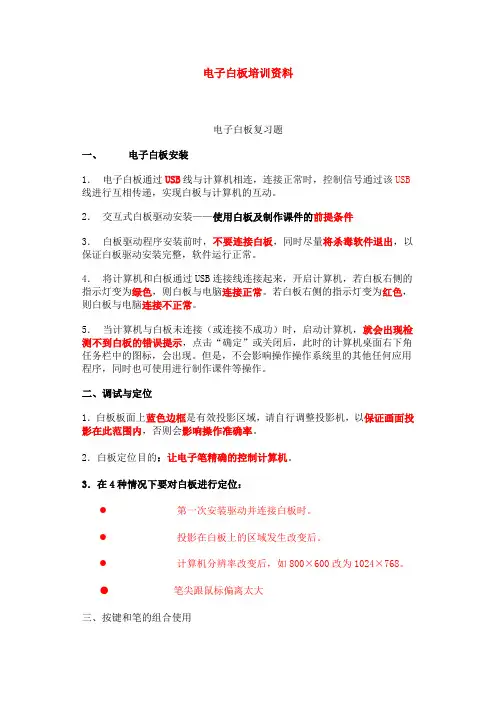
电子白板培训资料电子白板复习题一、电子白板安装1.电子白板通过USB线与计算机相连,连接正常时,控制信号通过该USB 线进行互相传递,实现白板与计算机的互动。
2.交互式白板驱动安装——使用白板及制作课件的前提条件3.白板驱动程序安装前时,不要连接白板,同时尽量将杀毒软件退出,以保证白板驱动安装完整,软件运行正常。
4.将计算机和白板通过USB连接线连接起来,开启计算机,若白板右侧的指示灯变为绿色,则白板与电脑连接正常。
若白板右侧的指示灯变为红色,则白板与电脑连接不正常。
5.当计算机与白板未连接(或连接不成功)时,启动计算机,就会出现检测不到白板的错误提示,点击“确定”或关闭后,此时的计算机桌面右下角任务栏中的图标,会出现。
但是,不会影响操作操作系统里的其他任何应用程序,同时也可使用进行制作课件等操作。
二、调试与定位1.白板板面上蓝色边框是有效投影区域,请自行调整投影机,以保证画面投影在此范围内,否则会影响操作准确率。
2.白板定位目的:让电子笔精确的控制计算机。
3.在4种情况下要对白板进行定位:●第一次安装驱动并连接白板时。
●投影在白板上的区域发生改变后。
●计算机分辨率改变后,如800×600改为1024×768。
●笔尖跟鼠标偏离太大三、按键和笔的组合使用1. 6.浮动工具栏使用屏幕键盘选择要输入文本的位置,点击出现光标后,在键盘窗口上方左侧银灰色区域中写入手写文字,右侧银灰色区域出现识别后的印刷体文字,鼠标点击相应文字,即可完成文字输入;若左侧输入的文字没有在右侧银灰色区域得到准确识别或是手写文字错误,可以用鼠标在右侧银灰色区域空白处点击一下,从而清除错误文字;点击窗口下方红色键盘中的数字、字母,输入文本。
鼠标右键点击此按钮,电子笔功能转换为鼠标右键,在板面上单击一次可实现鼠标右键功能,出现鼠标右键菜单。
荧光笔该工具悬浮在桌面最上层,用鼠标单击每个按钮可以实现不同工具的调用,除了荧光笔工具外,其余所有工具同于智能键。
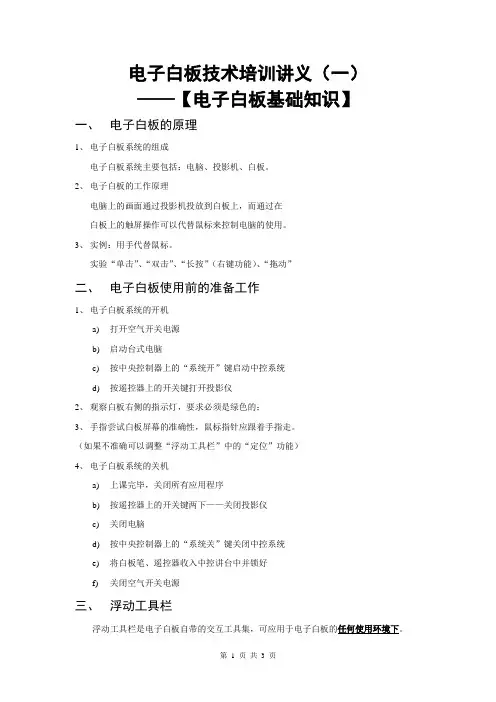
电子白板技术培训讲义(一)——【电子白板基础知识】一、电子白板的原理1、电子白板系统的组成电子白板系统主要包括:电脑、投影机、白板。
2、电子白板的工作原理电脑上的画面通过投影机投放到白板上,而通过在白板上的触屏操作可以代替鼠标来控制电脑的使用。
3、实例:用手代替鼠标。
实验“单击”、“双击”、“长按”(右键功能)、“拖动”二、电子白板使用前的准备工作1、电子白板系统的开机a)打开空气开关电源b)启动台式电脑c)按中央控制器上的“系统开”键启动中控系统d)按遥控器上的开关键打开投影仪2、观察白板右侧的指示灯,要求必须是绿色的;3、手指尝试白板屏幕的准确性,鼠标指针应跟着手指走。
(如果不准确可以调整“浮动工具栏”中的“定位”功能)4、电子白板系统的关机a)上课完毕,关闭所有应用程序b)按遥控器上的开关键两下——关闭投影仪c)关闭电脑d)按中央控制器上的“系统关”键关闭中控系统e)将白板笔、遥控器收入中控讲台中并锁好f)关闭空气开关电源三、浮动工具栏浮动工具栏是电子白板自带的交互工具集,可应用于电子白板的任何使用环境下。
1.浮动工具栏的打开、展开、缩小、移动。
【浮动工具栏的打开】“开始”菜单—>“程序”—>“SMART Technologies”—>“SMART Board工具2011”【浮动工具栏的展开、缩小】点击“浮动工具栏”右侧的“双箭头”工具【浮动工具栏的移动】按住“浮动工具栏”右侧的“12触点”位置拖动即可2.在电子白板上写字的两种方法浮动工具栏中的“笔”工具和工具盒中的白板笔3.擦除电子白板上文字的两种方法浮动工具栏中的“橡皮擦”工具和工具盒中的板擦4.清除屏幕的两种方法白板上书写的内容很多的时候,一次性清除屏幕内容的方法如下:(1)使用屏幕右上角的“清除”按钮(2)使用“浮动工具栏”中的“选择”工具,单击屏幕,在弹出的菜单中选择“清除墨水”5.保存屏幕内容的两种方法(1)使用屏幕右上角的“屏幕捕获”按钮(2)使用“浮动工具栏”中的“选择”工具,单击屏幕,在弹出的菜单中选择“保存墨水”。
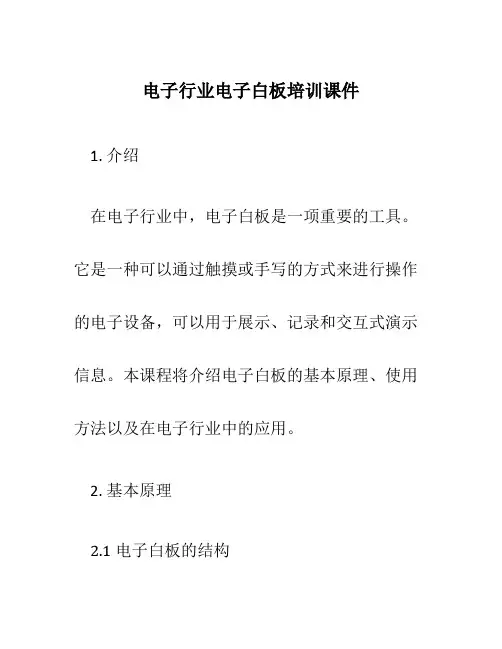
电子行业电子白板培训课件1. 介绍在电子行业中,电子白板是一项重要的工具。
它是一种可以通过触摸或手写的方式来进行操作的电子设备,可以用于展示、记录和交互式演示信息。
本课程将介绍电子白板的基本原理、使用方法以及在电子行业中的应用。
2. 基本原理2.1 电子白板的结构电子白板通常由显示屏、触摸板、控制系统、连接接口等组件组成。
其中,显示屏是主要的投影和显示介质,触摸板负责接收用户的输入,控制系统则用来处理用户的输入并控制显示屏的显示。
连接接口可以将电子白板与其他设备(如计算机、投影仪等)进行连接。
2.2 电子白板的工作原理电子白板通过触摸板接收用户的输入,将用户的手势转化为电信号,并传递给控制系统。
控制系统根据接收到的信号来进行相应的处理,在显示屏上显示出相应的内容。
用户可以通过触摸屏幕进行各种操作,如书写、标记、擦除等。
3. 使用方法3.1 电子白板的开启和关闭在使用电子白板之前,首先需要将电子白板设备开启。
通常,电子白板设备上有一个开关按钮,按下该按钮即可开启电子白板。
关闭电子白板时,同样按下开关按钮即可。
3.2 书写和标记在使用电子白板时,用户可以使用特制的电子笔或触摸屏幕进行书写和标记。
用户可以选择不同的颜色和粗细来书写或标记。
同时,电子白板还支持橡皮擦功能,可以擦除不需要的内容,方便用户进行修改和编辑。
3.3 图片和文档的导入电子白板还支持导入图片和文档,在电子白板上进行展示和操作。
用户可以通过连接接口将计算机或其他设备与电子白板连接,然后将需要展示的图片或文档导入到电子白板中。
导入后,用户可以进行缩放、旋转、移动等操作,以便更好地展示和演示。
3.4 文档的保存和分享在使用电子白板进行教学或会议演示时,用户可以将所创作的内容保存下来,以便以后进行复习或分享。
通常,电子白板设备上会有保存按钮,按下该按钮即可将当前内容保存为电子文档。
保存后的电子文档可以通过网络或存储设备进行传输和分享。
4. 在电子行业中的应用4.1 在教育领域中的应用电子白板在教育领域中得到了广泛的应用。
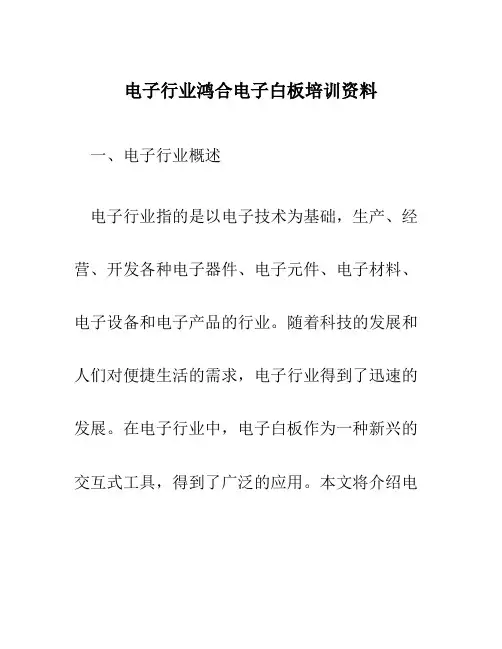
电子行业鸿合电子白板培训资料一、电子行业概述电子行业指的是以电子技术为基础,生产、经营、开发各种电子器件、电子元件、电子材料、电子设备和电子产品的行业。
随着科技的发展和人们对便捷生活的需求,电子行业得到了迅速的发展。
在电子行业中,电子白板作为一种新兴的交互式工具,得到了广泛的应用。
本文将介绍电子行业重要企业鸿合电子所生产的电子白板以及相关培训资料。
二、电子白板的概述1. 电子白板的定义电子白板,又称交互式白板,是一种结合了传统白板和电子技术的新型教学工具。
它通过触摸屏或笔触对图像或文字进行标注、书写和擦除,可以实现与电脑和其他设备的联动交互。
电子白板的出现极大地改变了教学的方式,提高了教学效果和学习兴趣。
2. 电子白板的特点•传输方便:电子白板可以通过网络将内容传输给学生,实现远程教学和在线互动。
•多媒体支持:电子白板可以播放视频、音频等多媒体资源,丰富教学内容。
•互动性强:学生可以通过触摸屏或笔触直接参与教学过程,提高学习参与度。
•资源共享:电子白板可以将教学内容保存下来,与其他人进行共享和交流。
•环保节能:使用电子白板可以减少对传统白板和粉笔的使用,降低环境污染。
三、鸿合电子白板介绍鸿合电子是电子行业中具有重要地位的企业之一,在电子白板领域有着丰富的经验和技术积累。
鸿合电子白板以其优秀的性能和良好的用户体验成为市场上备受认可的产品之一。
1. 鸿合电子白板的特点•高精度触控:鸿合电子白板采用先进的触摸技术,能够实现高精度的触控操作。
•稳定可靠:鸿合电子白板采用高质量的材料和先进的制造工艺,保证产品的稳定性和可靠性。
•丰富的功能:鸿合电子白板支持多媒体资源播放、多人同时书写等功能,满足不同的教学需求。
•易于操作:鸿合电子白板的操作界面简单直观,学生和教师都可以轻松上手。
2. 鸿合电子白板的应用领域•教育领域:鸿合电子白板广泛应用于学校、培训机构等教育场合,提高课堂互动和教学效果。
•商务领域:鸿合电子白板可用于商务会议、展示和演讲等场合,方便信息交流和展示。
电子白板使用培训资料一、电子白板简介电子白板是一种新兴的多媒体教学设备,它结合了传统黑板和现代多媒体技术的优势,为教学和会议等场景提供了更加便捷、高效和互动的体验。
电子白板通常由一块触摸感应屏幕、投影仪、电脑主机和相关软件组成,可以实现书写、绘图、演示、标注、保存等多种功能。
二、电子白板的组成部分1、触摸感应屏幕这是电子白板的核心部件,能够感知用户的触摸操作,并将其转化为相应的指令。
目前常见的触摸技术有电磁感应、红外线感应和电容感应等。
2、投影仪用于将电脑主机中的图像和内容投射到触摸感应屏幕上,使其清晰可见。
3、电脑主机负责运行电子白板的相关软件和处理各种数据,其性能直接影响到电子白板的运行速度和稳定性。
4、相关软件包括白板驱动程序、教学软件、绘图工具等,为用户提供丰富的功能和操作选项。
三、电子白板的安装与连接1、选择合适的安装位置电子白板应安装在光线充足、无直射阳光的地方,同时要保证投影画面能够完整覆盖白板区域。
2、安装投影仪根据投影仪的类型和安装说明,将其固定在合适的位置,并调整好投影角度和焦距。
3、连接电脑主机使用数据线将电脑主机与电子白板和投影仪连接起来,确保连接牢固。
4、安装驱动程序和软件在电脑主机上安装电子白板的驱动程序和相关软件,并按照提示进行设置和校准。
四、电子白板的基本操作1、书写与绘图使用专用的电子笔或手指在触摸感应屏幕上进行书写和绘图,可以选择不同的颜色、粗细和字体。
2、擦除通过电子白板上的擦除工具或快捷键,轻松擦除不需要的内容。
3、页面切换可以新建、删除和切换不同的页面,方便组织和展示教学内容。
4、缩放与移动对图像、文本等内容进行缩放和移动操作,以适应不同的展示需求。
5、标注与注释在演示文稿、图片等上面进行标注和注释,突出重点和关键信息。
五、电子白板的教学应用1、课堂教学教师可以利用电子白板展示课件、播放视频、进行互动教学,提高学生的参与度和学习效果。
2、远程教学通过网络连接,实现远程教学和在线互动,打破时间和空间的限制。
电子白板培训演示课件汇报人:2023-12-11•电子白板简介•电子白板操作指南•电子白板的教学应用目录•电子白板的维护与保养•电子白板的未来发展趋势•电子白板培训演示课件制作技巧01电子白板简介第一代电子白板第二代电子白板第三代电子白板第四代电子白板电子白板的发展历程01020304投影膜+普通白板,功能单一,操作繁琐。
投影膜+电磁感应笔,手写识别率低,无法实现鼠标操作。
红外线感应技术,手写识别率较高,但仍无法实现鼠标操作。
电磁感应技术,手写识别率较高,支持鼠标操作。
价格较低,但手写识别率一般,适合教学和会议使用。
红外线电子白板手写识别率较高,支持鼠标操作,适合教学、会议和商务展示。
电磁感应电子白板手写识别率较高,支持鼠标操作,适合教学、会议和商务展示。
压感电子白板手写识别率较高,支持鼠标操作,适合教学、会议和商务展示。
光学影像电子白板电子白板的分类及特点电子白板的应用范围教师利用电子白板进行授课、备课、批改作业等教学活动。
商务人士利用电子白板进行会议、培训、谈判等商务活动。
政府机构利用电子白板进行政策宣传、信息公开等政务活动。
个人用户利用电子白板进行学习、工作、娱乐等活动。
教育领域商务领域政府领域个人领域02电子白板操作指南确保设备正确连接并按照启动顺序开机。
设备连接与启动介绍电子白板的主界面和各功能区域。
界面布局如放大、缩小、拖动、批注等。
常用操作如笔、橡皮擦、形状等。
基础工具如何导入图片、文字、视频等并进行编辑。
导入与编辑云端同步自定义设置网络课堂介绍如何将内容同步到云端,实现多设备共享。
如设置背景、主题、字体等。
如何进行在线教学,互动讨论等。
Mac系统如Command+C、Command+V、Command+Z等。
电子白板专用快捷键如放大/缩小、拖动、切换工具等。
Windows系统如Ctrl+C、Ctrl+V、Ctrl+Z等。
电子白板的常用快捷键03电子白板的教学应用电子白板允许教师与学生在白板上进行互动,使得学生更积极地参与到课堂中,提高学生的学习兴趣。
电子白板软件功能培训教案通用版第一章:电子白板简介1.1 电子白板的发展历程1.2 电子白板在教育领域的应用优势1.3 电子白板软件的种类及特点第二章:电子白板软件的基本操作2.1 电子白板的连接与启动2.2 电子白板屏幕的交互操作2.3 电子白板笔的使用技巧2.4 电子白板软件的快捷键操作第三章:电子白板的教学应用3.1 电子白板在课堂演示中的应用3.2 电子白板在课堂互动中的应用3.3 电子白板在课堂评价中的应用3.4 电子白板在课堂管理中的应用第四章:电子白板软件的高级功能4.1 电子白板与外部设备的连接与共享4.2 电子白板软件的远程协作功能4.3 电子白板软件的课堂录制与回放功能4.4 电子白板软件的个性化设置与优化第五章:电子白板软件的维护与保养5.1 电子白板软件的更新与升级5.2 电子白板硬件的清洁与维护5.3 电子白板软件的故障排查与解决5.4 电子白板的使用注意事项第六章:电子白板在备课中的应用6.1 电子白板软件的备课工具使用6.2 利用电子白板制作互动教案6.3 电子白板与教育资源的整合6.4 电子白板在备课中的时间管理与效率提升第七章:电子白板在学科教学中的应用案例分析7.1 语文教学中的应用案例7.2 数学教学中的应用案例7.3 英语教学中的应用案例7.4 跨学科教学中的应用案例第八章:电子白板在特殊教育环境中的应用8.1 电子白板在视觉障碍教学中的应用8.2 电子白板在听觉障碍教学中的应用8.3 电子白板在言语障碍教学中的应用8.4 电子白板在特殊教育中的个性化教学策略第九章:电子白板在教师专业发展中的应用9.1 利用电子白板进行教学反思9.2 电子白板在教师培训中的应用9.3 电子白板在教学研究与合作中的应用9.4 电子白板在教师专业成长计划中的应用第十章:未来电子白板技术的发展趋势10.1 与电子白板的结合10.2 虚拟现实与增强现实在电子白板中的应用10.3 电子白板与大数据分析的结合10.4 电子白板在教育个性化与终身学习中的应用重点和难点解析一、电子白板的发展历程重点:电子白板的历史演变和关键技术创新。
电子白板软件功能培训教案通用版一、教案概述1.1 培训目标通过本培训,使学员熟练掌握电子白板软件的基本操作和功能应用,提高教学互动性和课堂效果。
1.2 培训对象适用于学校教师、教育工作者及对电子白板软件感兴趣的人员。
1.3 培训时间共计4学时,分两个课时进行。
二、教学内容2.1 电子白板软件概述介绍电子白板软件的发展历程、功能特点和应用场景。
2.2 软件安装与启动讲解电子白板软件的安装步骤、启动方法以及基本界面布局。
2.3 基本操作2.3.1 笔工具介绍笔工具的种类、使用方法以及笔迹设置。
2.3.2 插入与删除讲解如何插入图片、文字、表格等对象,以及删除和编辑这些对象的方法。
2.3.3 屏幕捕捉演示如何捕捉屏幕内容,并将其插入到白板中。
2.3.4 互动功能介绍学生参与互动的方式,如抢答、投票等。
2.4 功能应用2.4.1 教学设计展示如何利用电子白板软件进行课程设计和教学资源的整合。
2.4.2 课堂讲解讲解如何利用电子白板进行课堂讲解,提高学生的注意力。
2.4.3 课堂互动介绍如何通过电子白板进行课堂互动,激发学生的学习兴趣。
2.4.4 课堂评价展示如何利用电子白板进行课堂评价,方便教师了解学生学习情况。
三、教学方法3.1 讲解法通过讲解电子白板软件的基本操作和功能应用,使学员掌握软件的使用方法。
3.2 演示法通过实际操作演示,使学员更加直观地了解电子白板软件的功能。
3.3 互动法鼓励学员积极参与,进行课堂互动,提高学员的学习兴趣。
四、教学评估4.1 课堂练习在每个教学环节结束后,布置相关练习题,检验学员对知识点的掌握情况。
4.2 课后作业要求学员在课后利用电子白板软件制作一份教学设计,以评估学员对课堂内容的实际应用能力。
4.3 学员反馈收集学员对培训内容的意见和建议,不断优化教学方案。
五、教学资源5.1 教材《电子白板软件操作手册》5.2 课件电子白板软件操作演示课件5.3 练习题电子白板软件操作练习题及答案5.4 教学视频电子白板软件操作教学视频六、教学活动设计6.1 热身活动开始培训前,通过一段简短的互动游戏,让学员熟悉电子白板软件的触摸功能,提高学习兴趣。